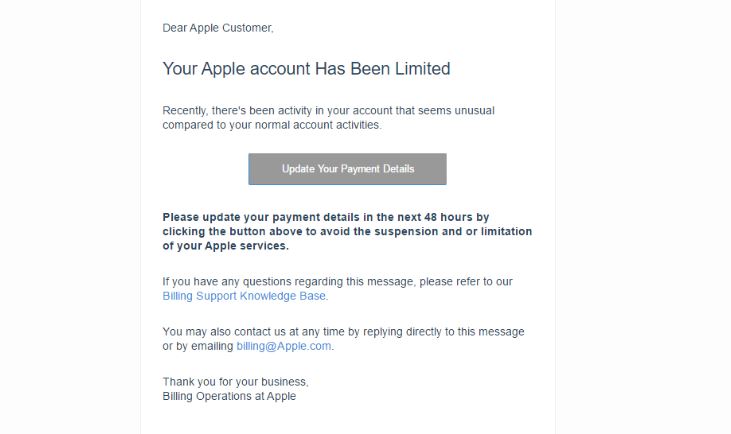 Este artículo ha sido creado con el fin de ayudarle al explicar a usted cómo quitar la estafa limitada Su cuenta de Apple ha sido que puede ser encontrado a través de mensajes de correo electrónico.
Este artículo ha sido creado con el fin de ayudarle al explicar a usted cómo quitar la estafa limitada Su cuenta de Apple ha sido que puede ser encontrado a través de mensajes de correo electrónico.
El Su cuenta Apple ha estado limitada estafa es un ejemplo reciente de una ola de ataque de phishing avanzada. Se dirige a las víctimas en todo el mundo y puede evadir las medidas de protección. El análisis revela que la seguridad tiene muchas características que lo distinguen de otros ataques similares. Es especialmente peligroso y puede conducir al robo de información sensible. Seguir leyendo nuestra guía de extracción para obtener más información al respecto.

Resumen de amenazas
| Nombre | Su cuenta de Apple se ha limitado |
| Escribe | Estafa / Malware |
| Descripción breve | Tiene como objetivo engañar a las víctimas para ser redirigido a un sitio de terceros que secuestra los datos personales sensibles. |
| Los síntomas | mensajes de correo electrónico que afirman que la cuenta del objetivo de haber sido comprometida. |
| Método de distribución | A través de mensajes de correo electrónico que imitan mensaje legítimo de Apple relacionada con la seguridad . |
| Herramienta de detección |
Ver si su sistema ha sido afectado por malware
Descargar
Herramienta de eliminación de software malintencionado
|
Experiencia de usuario | Unirse a nuestro foro Para hablar de su limitada cuenta de Apple ha sido el. |

Su cuenta Apple ha estado limitada estafa - ¿Cómo se propaga
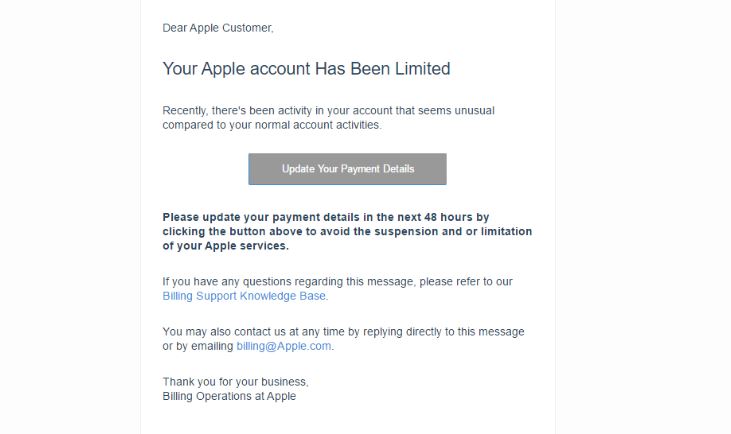
La forma más común de entregar esta estafa particular es mediante el uso de correos electrónicos de phishing según informes de Trend Micro. Los piratas informáticos detrás de él han tomado los gráficos y textos legítimos de notificaciones de Apple y los han incorporado en los falsos. El concepto detrás de ellos es atraer a las víctimas haciéndoles creer que sus cuentas han sido limitados debido a la actividad inusual. Se les pide por los estafadores para actualizar sus datos de pago. Si las víctimas, haga clic en el enlace que serán dirigidos a un sitio de phishing que recoge sus datos de pago que se secuestró a continuación para uso criminal.
Hay varios indicadores que pueden indicar los peligros para las víctimas potenciales. El primero está relacionado con un error cometido por los hackers, los mensajes se envían a los usuarios que no eran clientes de Apple. Como tal, la estafa se puede identificar fácilmente como ningún usuario podría interactuar con un correo electrónico como si ellos no tienen una conexión a los servicios de la compañía. La segunda señal de peligro es el hecho de que los hipervínculos insertados conducen a un sitio que no tiene un nombre de dominio de Apple.
Los expertos en seguridad, tenga en cuenta que los siguientes países son los principales objetivos en el momento:
- Estados Unidos
- Venezuela
- Alemania
- Canada
- Italia
- México
- Suiza
- Francia
- India

Su cuenta Apple ha estado limitada estafa - Más información
La investigación de seguridad en correo electrónico del remitente revela que se trata de un agente malicioso muy conocida. Tan pronto como los informes fueron publicados en la comunidad de seguridad estaban en la lista negra de los remitentes. Tras un examen cuidadoso, hemos descubierto que la “Actualizar sus datos de pago” enlace conduce a un generador de símbolos. Cada víctima individual se le asigna un token único que es válido durante al menos 48 horas. Es propósitos principales parecen ser para rastrear usuarios y no se ve afectada por los diferentes navegadores, dispositivos y agentes de usuario. El enlace conduce a un sitio de Apple falsa que está diseñado para verse como la compañía de bienes mediante el empleo de la misma colocación de la imagen de fondo y gráficos.
Durante el análisis de seguridad de credenciales de identificación de Apple se presentaron al sitio. Cuando se presentaron las credenciales de cuenta de un indicador de notificación aparece que los estados “Su cuenta ha sido bloqueada”. Un enlace malicioso “Desbloquear cuenta ahora” parece que conduce a un sitio que recopila datos de usuario.
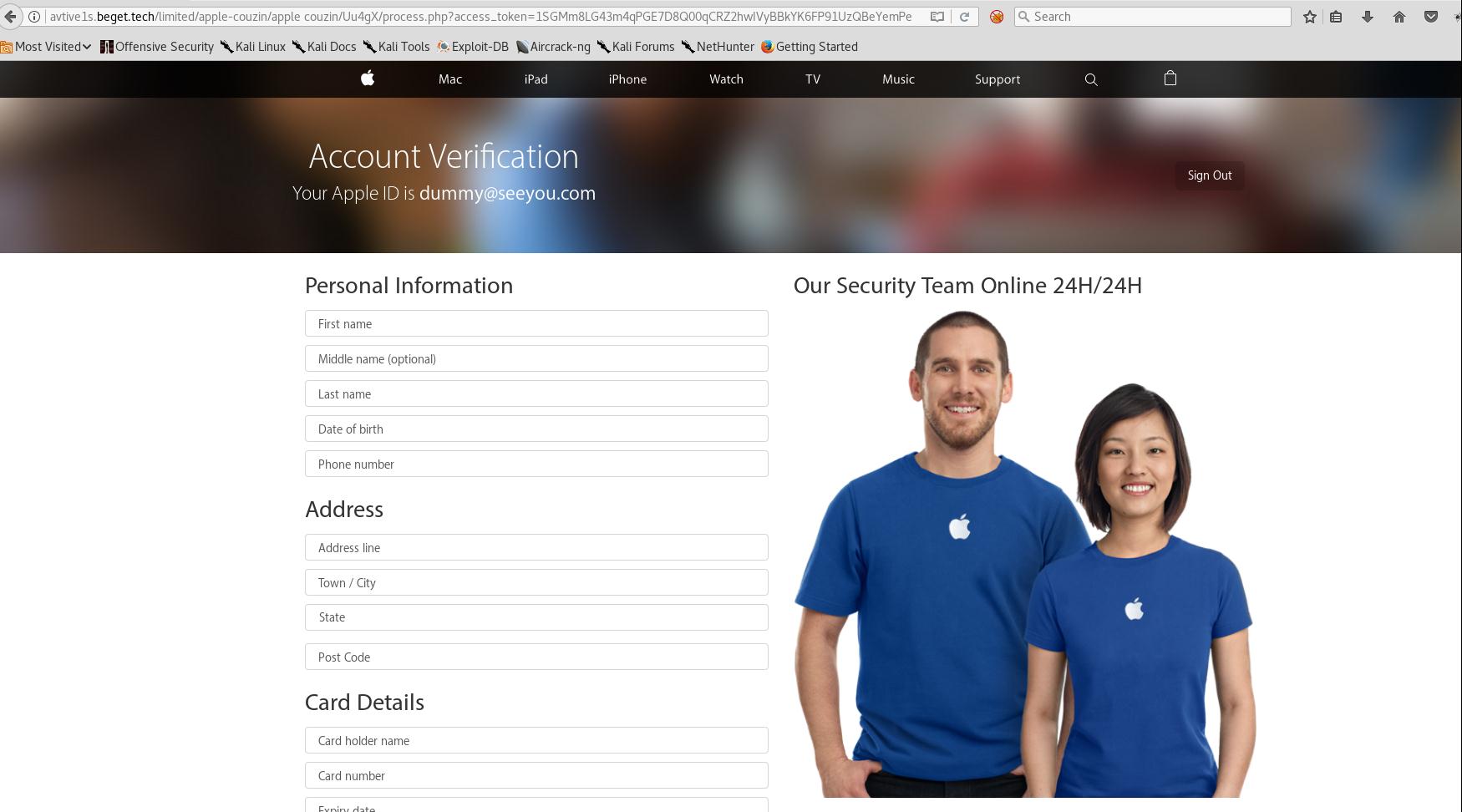
Los expertos afirman que el sitio resultante aparece mucho más sofisticados que otros incidentes relacionados. Incluye un campo de validación de entrada que están trabajando realmente y comprobar si las credenciales de tarjetas de pago introducidos son legítimos mediante el empleo funciones de suma de comprobación. El código también comprueba si hay errores de escritura y puede verificar los campos de texto y número de longitud de la cadena y la presencia de caracteres especiales.
Otra diferencia de los ataques de phishing clásico es el hecho de que por lo general los fraudes a corto plazo están alojados en servicios gratuitos. Sus valores de configuración por defecto y especificaciones de acogida permite a los expertos en seguridad para acceder a los datos comprometida. En este caso particular, los hackers detrás del “Su cuenta de Apple se ha limitado” estafa han asegurado los permisos de directorio web en la forma correcta, evitando así su posterior análisis. Después de introducir todos los campos y enviadas al sitio de phishing se cierre de sesión los usuarios y redirigirlos a la página web legítima de Apple.
El sitio peligroso se cifra utilizando la AES (Advanced Encryption Standard) cifrar lo que añade un signo de confianza falsa. Esto significa que los datos privados se transmite de una manera segura y no puede ser secuestrado por un huésped intermediario. El código personalizado también permite la estafa de evadir algunas firmas comunes utilizados por el software de protección.

Retira tu ” Cuenta Apple ha estado limitada estafa” desde el ordenador
Con el fin de asegurarse de que el “Alerta de seguridad crítico” estafa está totalmente desaparecido desde el ordenador, le recomendamos que siga las instrucciones de eliminación por debajo de este artículo. Se han dividido en los manuales de eliminación manual y automático para que puedan ayudar a eliminar esta amenaza basándose en su experiencia de eliminación de malware. Si la extracción manual no es exactamente algo que usted se sienta seguro al hacer, recomendaciones son para eliminar este malware o comprobar si se ha infectado su ordenador a su forma automática mediante la descarga y el escaneo de su ordenador a través de un programa anti-malware avanzado. Este tipo de software será efectiva asegurarse de que su PC está totalmente asegurado y que las contraseñas y los datos permanecen seguros en el futuro.
- Ventanas
- Mac OS X
- Google Chrome
- Mozilla Firefox
- Microsoft Edge
- Safari
- Internet Explorer
- Detener Push Pop-ups
Cómo quitar su cuenta de Apple ha sido limitada de Windows.
Paso 1: Analizar en busca de su cuenta de Apple se ha limitado con la herramienta de SpyHunter Anti-Malware



Paso 2: Inicie su PC en modo seguro





Paso 3: Desinstalar su cuenta de Apple ha sido limitado y el software relacionado desde Windows
Aquí es un método en pocos y sencillos pasos que debe ser capaz de desinstalar la mayoría de los programas. No importa si usted está utilizando Windows 10, 8, 7, Vista o XP, esos pasos conseguirán el trabajo hecho. Arrastrando el programa o su carpeta a la papelera de reciclaje puede ser una muy mala decisión. Si lo haces, partes y piezas del programa se quedan atrás, y que puede conducir a un trabajo inestable de su PC, errores con las asociaciones de tipo de archivo y otras actividades desagradables. La forma correcta de obtener un programa de ordenador es de desinstalarla. Para hacer eso:


 Siga las instrucciones anteriores y se le desinstalar correctamente la mayoría de los programas.
Siga las instrucciones anteriores y se le desinstalar correctamente la mayoría de los programas.
Paso 4: Limpiar cualquier registro, Created by Your Apple Account Has Been Limited on Your PC.
Los registros normalmente dirigidos de máquinas Windows son los siguientes:
- HKEY_LOCAL_MACHINE Software Microsoft Windows CurrentVersion Run
- HKEY_CURRENT_USER Software Microsoft Windows CurrentVersion Run
- HKEY_LOCAL_MACHINE Software Microsoft Windows CurrentVersion RunOnce
- HKEY_CURRENT_USER Software Microsoft Windows CurrentVersion RunOnce
Puede acceder a ellos abriendo el editor del registro de Windows y eliminar cualquier valor, creado por su cuenta Apple no se ha limitado. Esto puede ocurrir siguiendo los pasos debajo:


 Propina: Para encontrar un valor creado por virus, usted puede hacer clic derecho sobre él y haga clic "Modificar" para ver qué archivo que está configurado para ejecutarse. Si esta es la ubicación del archivo de virus, quitar el valor.
Propina: Para encontrar un valor creado por virus, usted puede hacer clic derecho sobre él y haga clic "Modificar" para ver qué archivo que está configurado para ejecutarse. Si esta es la ubicación del archivo de virus, quitar el valor.
Video Removal Guide for Your Apple Account Has Been Limited (Ventanas).
Deshazte de tu cuenta de Apple ha sido limitada de Mac OS X.
Paso 1: Desinstalar su cuenta de Apple ha sido limitada y eliminar archivos y objetos relacionados





Mac le mostrará una lista de elementos que se inicia automáticamente cuando se conecte. Busque cualquier aplicaciones sospechosas idéntico o similar a su cuenta de Apple se ha limitado. Compruebe la aplicación que desea detener la ejecución de forma automática y luego seleccione en el Minus ("-") icono para ocultarlo.
- Ir Descubridor.
- En la barra de búsqueda, escriba el nombre de la aplicación que desea eliminar.
- Por encima de la barra de búsqueda cambiar los dos menús desplegables para "Sistema de Archivos" y "Están incluidos" de manera que se puede ver todos los archivos asociados con la aplicación que desea eliminar. Tenga en cuenta que algunos de los archivos no pueden estar relacionados con la aplicación así que mucho cuidado, que los archivos que elimine.
- Si todos los archivos que están relacionados, sostener el ⌘ + A para seleccionar y luego los llevan a "Basura".
En caso de que no pueda eliminar su cuenta de Apple ha sido limitada a través de Paso 1 encima:
En caso de que usted no puede encontrar los archivos de virus y objetos en sus solicitudes u otros lugares que hemos mostrado anteriormente, puede buscar manualmente para ellos en las bibliotecas de su Mac. Pero antes de hacer esto, Por favor, lea la declaración de abajo:



Puede repetir el mismo procedimiento con los siguientes Biblioteca directorios:
→ ~ / Library / LaunchAgents
/Library / LaunchDaemons
Propina: ~ es allí a propósito, porque conduce a más LaunchAgents.
Paso 2: Scan for and remove Your Apple Account Has Been Limited files from your Mac
Cuando se enfrentan a problemas en su Mac como resultado de scripts y programas no deseados, tales como su cuenta de Apple se ha limitado, la forma recomendada de eliminar la amenaza es mediante el uso de un programa anti-malware. SpyHunter para Mac ofrece funciones de seguridad avanzadas junto con otros módulos que mejorarán la seguridad de su Mac y la protegerán en el futuro.
Video Removal Guide for Your Apple Account Has Been Limited (Mac)
Eliminar su cuenta de Apple ha sido limitada de Google Chrome.
Paso 1: Inicie Google Chrome y abra el menú desplegable

Paso 2: Mueva el cursor sobre "Instrumentos" y luego desde el menú ampliado elegir "Extensiones"

Paso 3: Desde el abierto "Extensiones" Menú localizar la extensión no deseada y haga clic en su "Quitar" botón.

Paso 4: Después se retira la extensión, reiniciar Google Chrome cerrando desde el rojo "X" botón en la esquina superior derecha y empezar de nuevo.
Borrar su cuenta de Apple ha sido limitada de Mozilla Firefox.
Paso 1: Inicie Mozilla Firefox. Abra la ventana del menú:

Paso 2: Seleccione el "Complementos" icono en el menú.

Paso 3: Seleccione la extensión no deseada y haga clic "Quitar"

Paso 4: Después se retira la extensión, reinicie Mozilla Firefox cerrando desde el rojo "X" botón en la esquina superior derecha y empezar de nuevo.
Desinstale su cuenta de Apple ha sido limitada de Microsoft Edge.
Paso 1: Inicie el navegador Edge.
Paso 2: Abra el menú desplegable haciendo clic en el icono en la esquina superior derecha.

Paso 3: En el menú desplegable seleccione "Extensiones".

Paso 4: Elija la extensión sospechosa de ser maliciosa que desea eliminar y luego haga clic en el ícono de ajustes.

Paso 5: Elimine la extensión maliciosa desplazándose hacia abajo y luego haciendo clic en Desinstalar.

Eliminar su cuenta de Apple ha sido limitada de Safari
Paso 1: Inicie la aplicación Safari.
Paso 2: Después de solo pasar el cursor del ratón a la parte superior de la pantalla, haga clic en el texto de Safari para abrir su menú desplegable.
Paso 3: En el menú, haga clic en "Preferencias".

Paso 4: Después de esto, seleccione la pestaña 'Extensiones'.

Paso 5: Haga clic una vez en la extensión que desea eliminar.
Paso 6: Haga clic en 'Desinstalar'.

Una ventana emergente aparecerá que pide la confirmación para desinstalar la extensión. Seleccionar 'Desinstalar' otra vez, y el de su cuenta Apple se ha limitado será eliminado.
Elimine su cuenta de Apple ha sido limitada de Internet Explorer.
Paso 1: Inicie Internet Explorer.
Paso 2: Haga clic en el ícono de ajustes con la etiqueta 'Herramientas' para abrir el menú desplegable y seleccione 'Administrar complementos'

Paso 3: En la ventana 'Administrar complementos'.

Paso 4: Seleccione la extensión que desea eliminar y luego haga clic en 'Desactivar'. Aparecerá una ventana emergente para informarle de que está a punto de desactivar la extensión seleccionada, y algunos más complementos podrían estar desactivadas, así. Deje todas las casillas marcadas, y haga clic en 'Desactivar'.

Paso 5: Después de la extensión no deseada se ha eliminado, reinicie Internet Explorer cerrándolo desde el botón rojo 'X' ubicado en la esquina superior derecha y vuelva a iniciarlo.
Elimine las notificaciones automáticas de sus navegadores
Desactivar las notificaciones push de Google Chrome
Para deshabilitar las notificaciones push del navegador Google Chrome, por favor, siga los siguientes pasos:
Paso 1: Ir Ajustes en Chrome.

Paso 2: En la configuración de, seleccione “Ajustes avanzados":

Paso 3: Haga clic en "Configuración de contenido":

Paso 4: Abierto "Notificaciones":

Paso 5: Haga clic en los tres puntos y elija Bloquear, Editar o quitar opciones:

Eliminar notificaciones push en Firefox
Paso 1: Ir a Opciones de Firefox.

Paso 2: Ir a la configuración", escriba "notificaciones" en la barra de búsqueda y haga clic en "Ajustes":

Paso 3: Haga clic en "Eliminar" en cualquier sitio en el que desee que desaparezcan las notificaciones y haga clic en "Guardar cambios"

Detener notificaciones push en Opera
Paso 1: En ópera, prensa ALT + P para ir a Configuración.

Paso 2: En Configuración de búsqueda, escriba "Contenido" para ir a Configuración de contenido.

Paso 3: Abrir notificaciones:

Paso 4: Haz lo mismo que hiciste con Google Chrome (explicado a continuación):

Elimina las notificaciones automáticas en Safari
Paso 1: Abrir preferencias de Safari.

Paso 2: Elija el dominio desde el que desea que desaparezcan las ventanas emergentes push y cámbielo a "Negar" de "Permitir".
Your Apple Account Has Been Limited-FAQ
What Is Your Apple Account Has Been Limited?
The Your Apple Account Has Been Limited threat is adware or virus de la redirección de navegador.
Puede ralentizar significativamente su computadora y mostrar anuncios. La idea principal es que su información sea probablemente robada o que aparezcan más anuncios en su dispositivo..
Los creadores de dichas aplicaciones no deseadas trabajan con esquemas de pago por clic para que su computadora visite sitios web de riesgo o de diferentes tipos que pueden generarles fondos.. Es por eso que ni siquiera les importa qué tipo de sitios web aparecen en los anuncios.. Esto hace que su software no deseado sea indirectamente riesgoso para su sistema operativo..
What Are the Symptoms of Your Apple Account Has Been Limited?
Hay varios síntomas que se deben buscar cuando esta amenaza en particular y también las aplicaciones no deseadas en general están activas:
Síntoma #1: Su computadora puede volverse lenta y tener un bajo rendimiento en general.
Síntoma #2: Tienes barras de herramientas, complementos o extensiones en sus navegadores web que no recuerda haber agregado.
Síntoma #3: Ves todo tipo de anuncios, como resultados de búsqueda con publicidad, ventanas emergentes y redireccionamientos para que aparezcan aleatoriamente.
Síntoma #4: Ves aplicaciones instaladas en tu Mac ejecutándose automáticamente y no recuerdas haberlas instalado.
Síntoma #5: Ve procesos sospechosos ejecutándose en su Administrador de tareas.
Si ve uno o más de esos síntomas, entonces los expertos en seguridad recomiendan que revise su computadora en busca de virus.
¿Qué tipos de programas no deseados existen??
Según la mayoría de los investigadores de malware y expertos en ciberseguridad, las amenazas que actualmente pueden afectar su dispositivo pueden ser software antivirus falso, adware, secuestradores de navegador, clickers, optimizadores falsos y cualquier forma de programas basura.
Qué hacer si tengo un "virus" like Your Apple Account Has Been Limited?
Con pocas acciones simples. Primero y ante todo, es imperativo que sigas estos pasos:
Paso 1: Encuentra una computadora segura y conectarlo a otra red, no en el que se infectó tu Mac.
Paso 2: Cambiar todas sus contraseñas, a partir de sus contraseñas de correo electrónico.
Paso 3: Habilitar autenticación de dos factores para la protección de sus cuentas importantes.
Paso 4: Llame a su banco para cambiar los datos de su tarjeta de crédito (código secreto, etc) si ha guardado su tarjeta de crédito para compras en línea o ha realizado actividades en línea con su tarjeta.
Paso 5: Asegurate que llame a su ISP (Proveedor de Internet u operador) y pedirles que cambien su dirección IP.
Paso 6: Cambia tu Contraseña de wifi.
Paso 7: (Opcional): Asegúrese de escanear todos los dispositivos conectados a su red en busca de virus y repita estos pasos para ellos si se ven afectados.
Paso 8: Instalar anti-malware software con protección en tiempo real en cada dispositivo que tenga.
Paso 9: Trate de no descargar software de sitios de los que no sabe nada y manténgase alejado de sitios web de baja reputación en general.
Si sigue estas recomendaciones, su red y todos los dispositivos se volverán significativamente más seguros contra cualquier amenaza o software invasivo de información y estarán libres de virus y protegidos también en el futuro.
How Does Your Apple Account Has Been Limited Work?
Una vez instalado, Your Apple Account Has Been Limited can recolectar datos usando rastreadores. Estos datos son sobre tus hábitos de navegación web., como los sitios web que visita y los términos de búsqueda que utiliza. Luego se utiliza para dirigirle anuncios o para vender su información a terceros..
Your Apple Account Has Been Limited can also descargar otro software malicioso en su computadora, como virus y spyware, que puede usarse para robar su información personal y mostrar anuncios riesgosos, que pueden redirigir a sitios de virus o estafas.
Is Your Apple Account Has Been Limited Malware?
La verdad es que los programas basura (adware, secuestradores de navegador) no son virus, pero puede ser igual de peligroso ya que pueden mostrarle y redirigirlo a sitios web de malware y páginas fraudulentas.
Muchos expertos en seguridad clasifican los programas potencialmente no deseados como malware. Esto se debe a los efectos no deseados que pueden causar los PUP., como mostrar anuncios intrusivos y recopilar datos del usuario sin el conocimiento o consentimiento del usuario.
About the Your Apple Account Has Been Limited Research
El contenido que publicamos en SensorsTechForum.com, this Your Apple Account Has Been Limited how-to removal guide included, es el resultado de una extensa investigación, trabajo duro y la dedicación de nuestro equipo para ayudarlo a eliminar el, problema relacionado con el adware, y restaurar su navegador y sistema informático.
How did we conduct the research on Your Apple Account Has Been Limited?
Tenga en cuenta que nuestra investigación se basa en una investigación independiente. Estamos en contacto con investigadores de seguridad independientes, gracias a lo cual recibimos actualizaciones diarias sobre el último malware, adware, y definiciones de secuestradores de navegadores.
Además, the research behind the Your Apple Account Has Been Limited threat is backed with VirusTotal.
Para comprender mejor esta amenaza en línea, Consulte los siguientes artículos que proporcionan detalles informados..













